Dokument s hodnotami oddělenými čárkou nebo CSV je textový dokument s vyznačením, který odlišuje hodnoty od čárky. Každý řádek je jeho informačním záznamem. Každá data rozdělená čárkami obsahuje jedno nebo další pole. Původ názvu pro toto rozložení dokumentu je použití čárky jako děliče pole. Pro sdílení informací mezi různými programy se takové dokumenty používají. Například správci databází a kontaktů také schvalují soubory CSV. Teorie spočívá v tom, že z jednoho programu do dokumentu CSV můžete přenést složité informace a poté importovat informace z tohoto dokumentu CSV do jiného programu. V tomto tutoriálu se naučíme, jak importovat data ze souboru CSV do pracovního stolu MySQL. Začněme.
Krok 01: Vytvořte soubor CSV
Chcete-li vytvořit soubor CSV, musíte ve svém systému otevřít Microsoft Excel a přidat některá data, protože jsme vytvořili soubor a do něj přidali níže uvedený záznam. Nezapomeňte vytvořit názvy polí snadno, aby to pro vás bylo pohodlné. Nyní uložte tento soubor s '.přípona CSV. Můžete změnit jeho formát souboru a uložit jej do libovolné složky. Přejděte na „Soubor“ a stiskněte „Uložit jako“.„Vyberte umístění, pojmenujte dokument a pod polem pro název vyberte formát souboru. Náš soubor jsme pojmenovali „kniha“.''
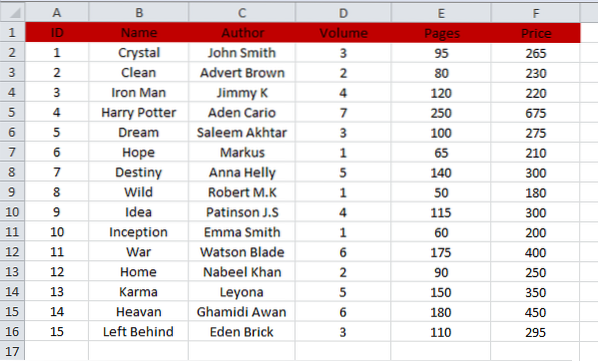
Krok 02: Připojte databázi
Chcete-li importovat data souboru CSV do MySQL, musíte nejprve připojit svůj Workbench k databázi. Za tímto účelem otevřete nově nainstalovanou MySQL Workbench 8.0 a přejděte na možnost „Databáze“. Z uvedených možností klikněte na možnost „Připojit k databázi“.
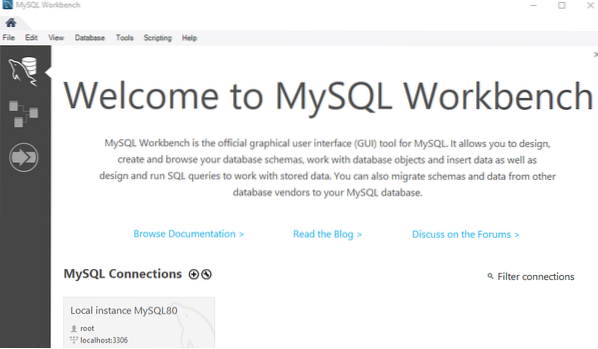
Otevře se níže uvedené nové okno. Vyberte svou databázi, např.G., „Uložené připojení.„Poté nastavte„ Parametry “a poté klepnutím na tlačítko„ OK “propojte databázi. Budete mířit do okna grafického uživatelského rozhraní schématu MySQL Workbench.
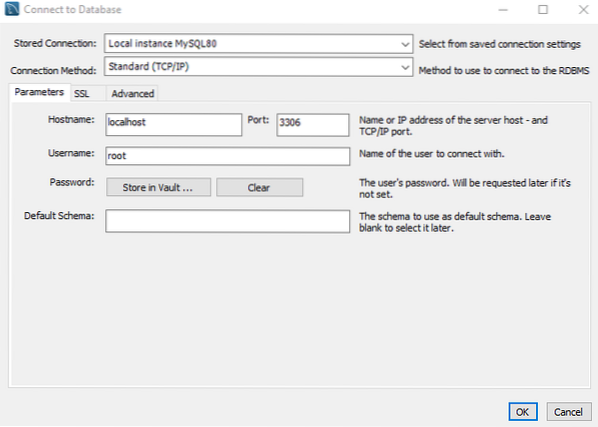
Krok 03: Vytvoření schématu
V okně Místní instance nebo databáze uvidíte seznam schémat, která již vytvořila MySQL. Musíte vygenerovat novou databázi nebo použít již vytvořenou databázi, protože máme databázi 'data' jako naši výchozí databázi. Použijeme jej k importu dat.
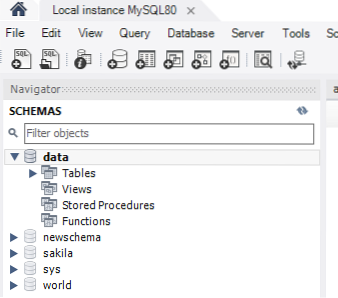
Krok 04: Vytvoření tabulky
V oblasti dotazu schématu „data“ vytvořte „knihu“ tabulky pomocí příkazu „použití“ schématu. Ujistěte se, že používáte pro soubor a jeho pole stejná jména jako v souboru CSV. Poté vyberte vytvořený dotaz, který chcete provést, a klepněte na tlačítko blesku. Nová tabulka „kniha“ bude vytvořena v datech databáze.''
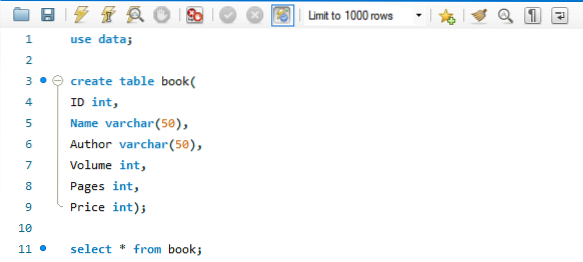
Vidíte, že tabulka „kniha“ byla vytvořena, a můžete změnit její omezení.
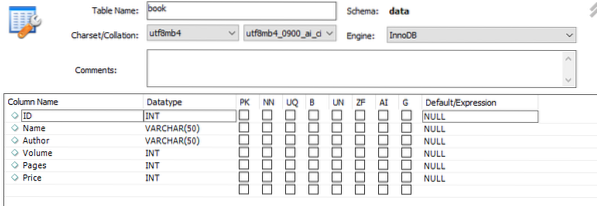
Tabulka je aktuálně prázdná, jak je uvedeno níže.

Krok 05: Import dat souboru CSV do tabulky
Začněme importovat data ze souboru CSV do nově vytvořené tabulky. Projděte schémata a klikněte na databázi „data“. Pod tabulkovou možností databázových dat bude nově vytvořený seznam tabulek.„Udeřte do právě vytvořené„ knihy “tabulky a klikněte na ni pravým tlačítkem. Nyní klikněte na možnost, tj.E. Možnost „Průvodce importem dat tabulky“.
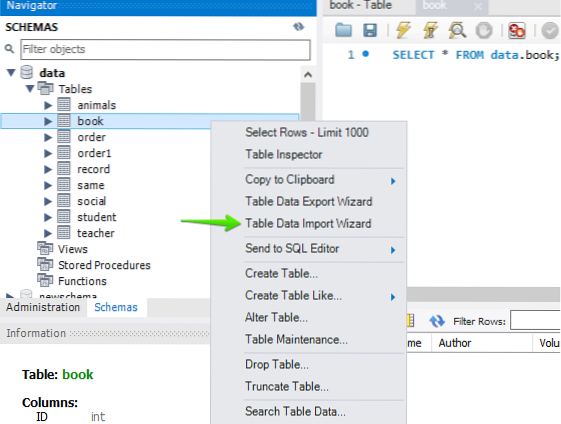
Uvidíte, okno se otevře, jak je znázorněno. Vyberte soubor „kniha“ přidáním jeho umístění. Klepnutím na tlačítko „Procházet“ vyberte cestu k souboru.
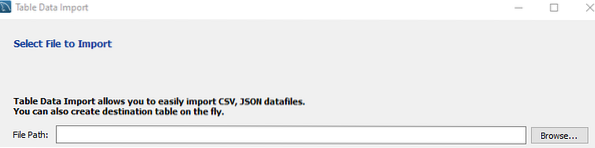
Jak můžete vidět, že jsme uložili soubor „knihu“ do nějakého adresáře. Klikněte na něj a pokračujte klepnutím na tlačítko Otevřít.

Můžeme zobrazit, že byla vybrána cesta k souboru. Pokračujte stisknutím tlačítka „Další“.

Nyní máme následující okno. Pokud chcete přidat data souboru CSV do již vytvořené tabulky, musíte zvolit přepínač „Použít existující tabulku“. Na druhou stranu, pokud chcete importovat data souboru CSV do nové tabulky, musíte vytvořit novou tabulku výběrem možnosti Vytvořit novou tabulku výběrem přepínače. V této možnosti musíte vybrat název databáze, který se již nachází na vašem serveru, a zadat novou tabulku. Pokud jste vybrali možnost „Použít existující tabulku“, musíte před importem zaškrtnout políčko „Zkrátit tabulku.„Poté klikněte na tlačítko„ Další “a přejděte k dalšímu kroku.
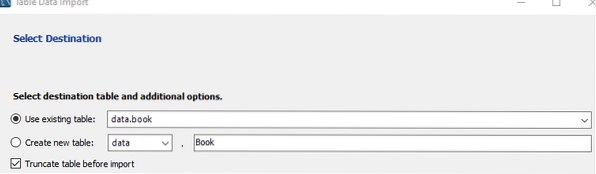
Nyní jsme v okně „Konfigurovat nastavení importu“. V tomto okně musíte vybrat Kódování, např.G., vybrali jsme 'utf-8', což je standardní. Ujistěte se, že sloupce Zdroj a Cíl mají podobné názvy. Pokud ne, můžete vybrat názvy cílových sloupců klepnutím na název sloupce a kontrolou seznamu názvů sloupců. Pokud jsou generovány nějaké další sloupce, můžete je zde zrušit, aby se zabránilo vytváření dalších polí. Pokud je vše nastaveno, je dobré jít. Stisknutím tlačítka „Další“ se přiblížíte importu dat ze souboru CSV.
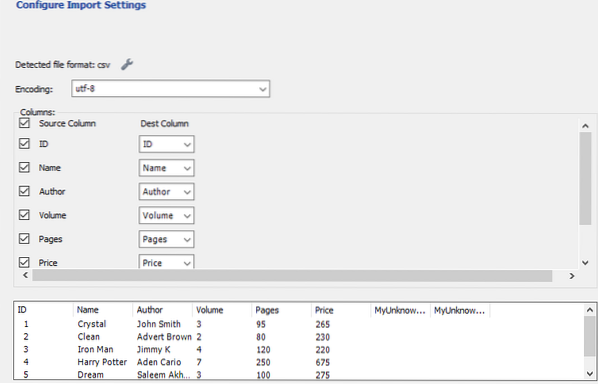
Nyní má uvedeny dva kroky pro import dat souboru. Nejprve připraví import a poté importuje datový soubor. K zahájení procesu importu stačí klepnout na tlačítko „Další“.
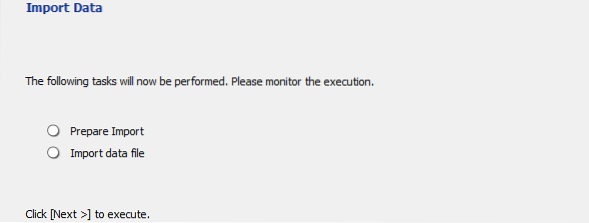
Po klepnutí na tlačítko „Další“ zahájí import. Import všech dat ze knihy souborů bude sotva trvat 2 minuty.„Pokud máte v souboru příliš mnoho dat, může to trvat o něco déle.
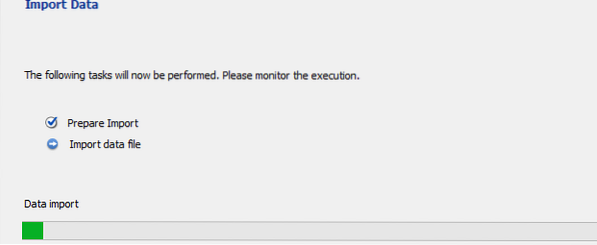
Po dokončení importu stiskněte znovu tlačítko „Další“.
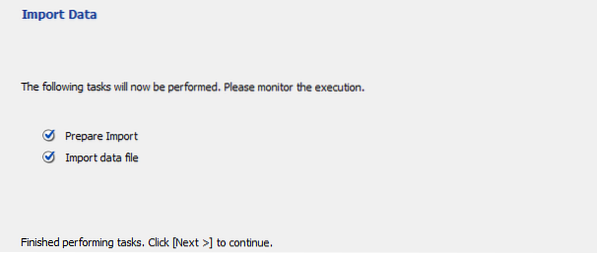
Nakonec byl proces importu dokončen. Klepnutím na tlačítko „Dokončit“ to ukončíte efektivně.
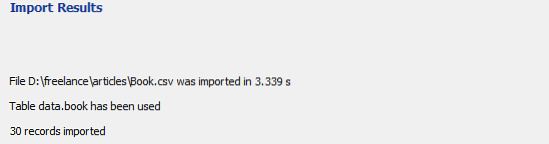
Krok 06: Zkontrolujte tabulku
Nyní můžeme aktualizovat knihu tabulky, abychom zjistili, zda byla aktualizována nebo ne. Vidět! Data souboru CSV byla skvěle importována do „knihy“ tabulky bez jakékoli chyby nebo změny.
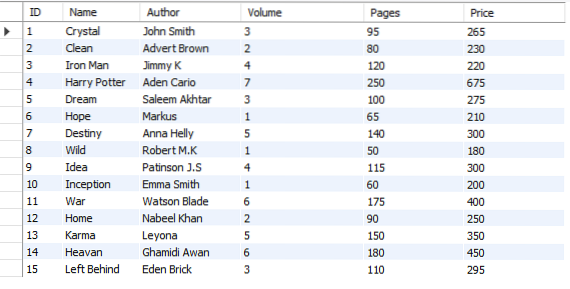
Závěr
Nakonec jsme provedli všechny nezbytné kroky k importu dat ze souboru CSV do serveru MySQL Server Workbench 8.0.
 Phenquestions
Phenquestions

